Shopify CLI 创建默认主题项目
带有 Liquid 代码的完整 Shopify 项目结构,需要创建一个 Shopify 主题,而不是 Shopify 应用。Shopify 主题是负责处理前端界面的部分,包含了所有的 Liquid 模板文件。你可以通过 Shopify CLI 工具来生成一个主题项目,并获取完整的项目结构,里面会包含所有的 .liquid 文件。
下面是如何生成带有 Liquid 代码的 Shopify 主题项目结构的步骤:
1. 安装 Shopify CLI
如果你还没有安装 Shopify CLI,请使用以下命令来安装它:
npm install -g @shopify/cli或者使用 yarn:
yarn global add @shopify/cli2. 创建 Shopify 主题
使用 Shopify CLI 工具,你可以很容易地生成一个新的 Shopify 主题项目,主题项目会包含所有的 Liquid 模板文件。
打开终端并导航到你想要创建项目的目录。
使用以下命令创建一个新的 Shopify 主题项目:
shopify theme init my-new-thememy-new-theme是你想要的主题项目名称。该命令会拉取 Shopify 的默认主题模板并生成项目文件。
- 进入项目目录:
cd my-new-theme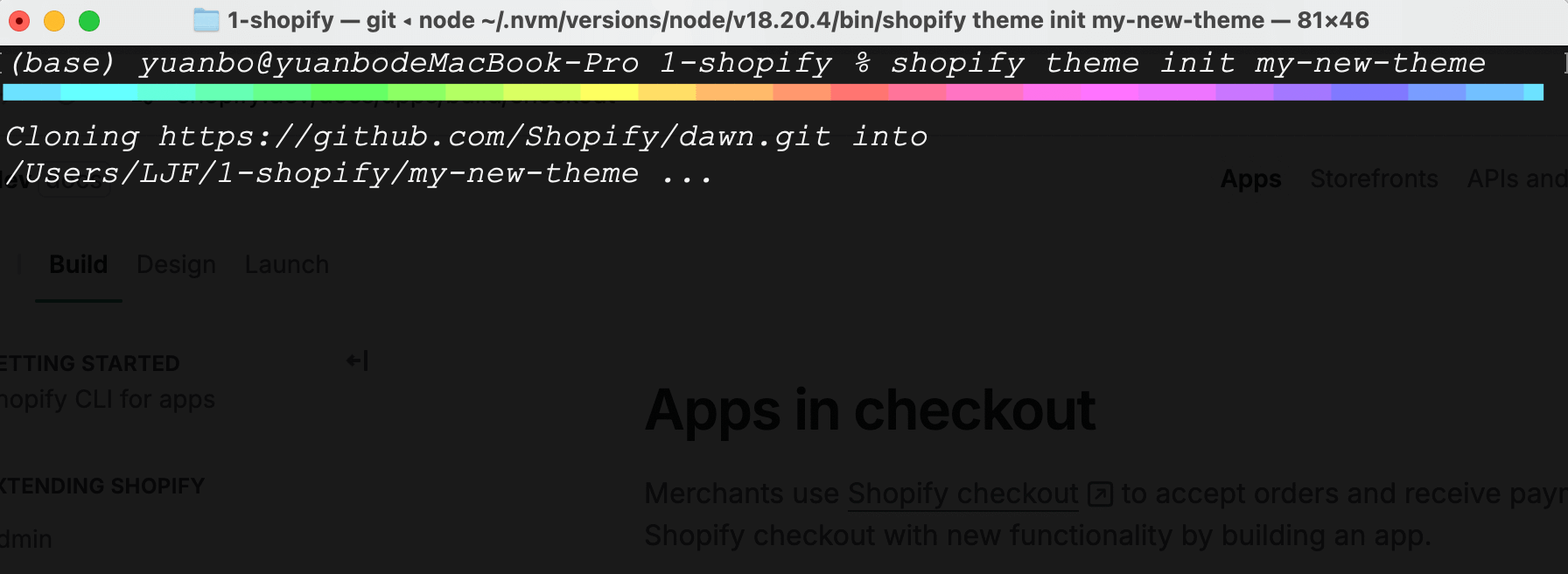
- 使用以下命令启动 Shopify 主题开发:
shopify theme dev注意
运行shopify theme dev命令时需要注意加上 store 的名称,例如:shopify theme dev --store=your-store-name,否则可能会出现权限问题。
这个命令会启动本地服务器,你可以在浏览器中实时预览你的主题更改。这个项目包含了所有的 Liquid 模板文件,并且你可以根据需要进行编辑。
相关截图:
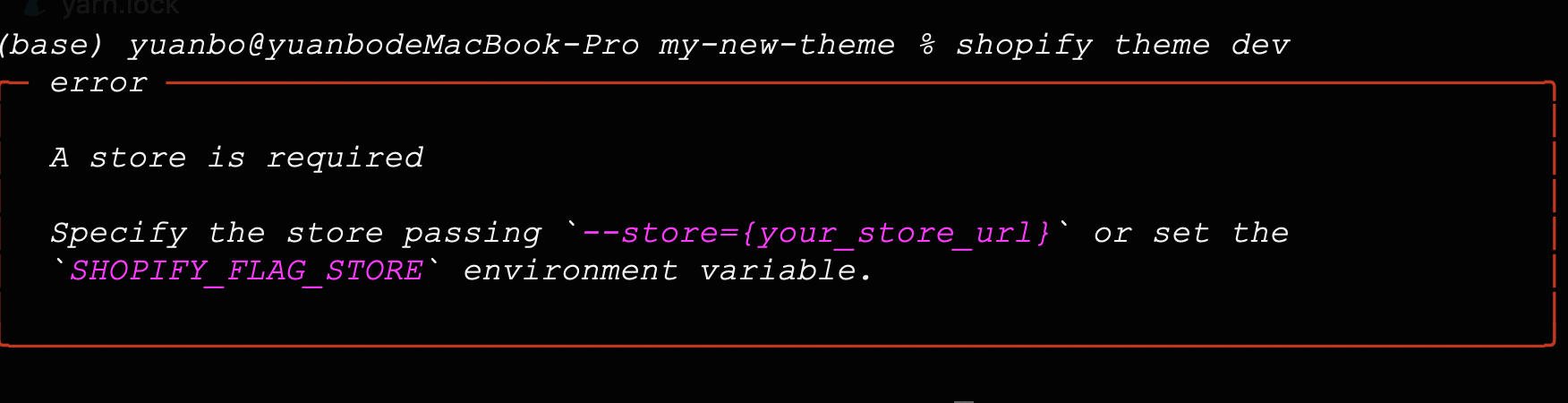
找到 store 的密码。
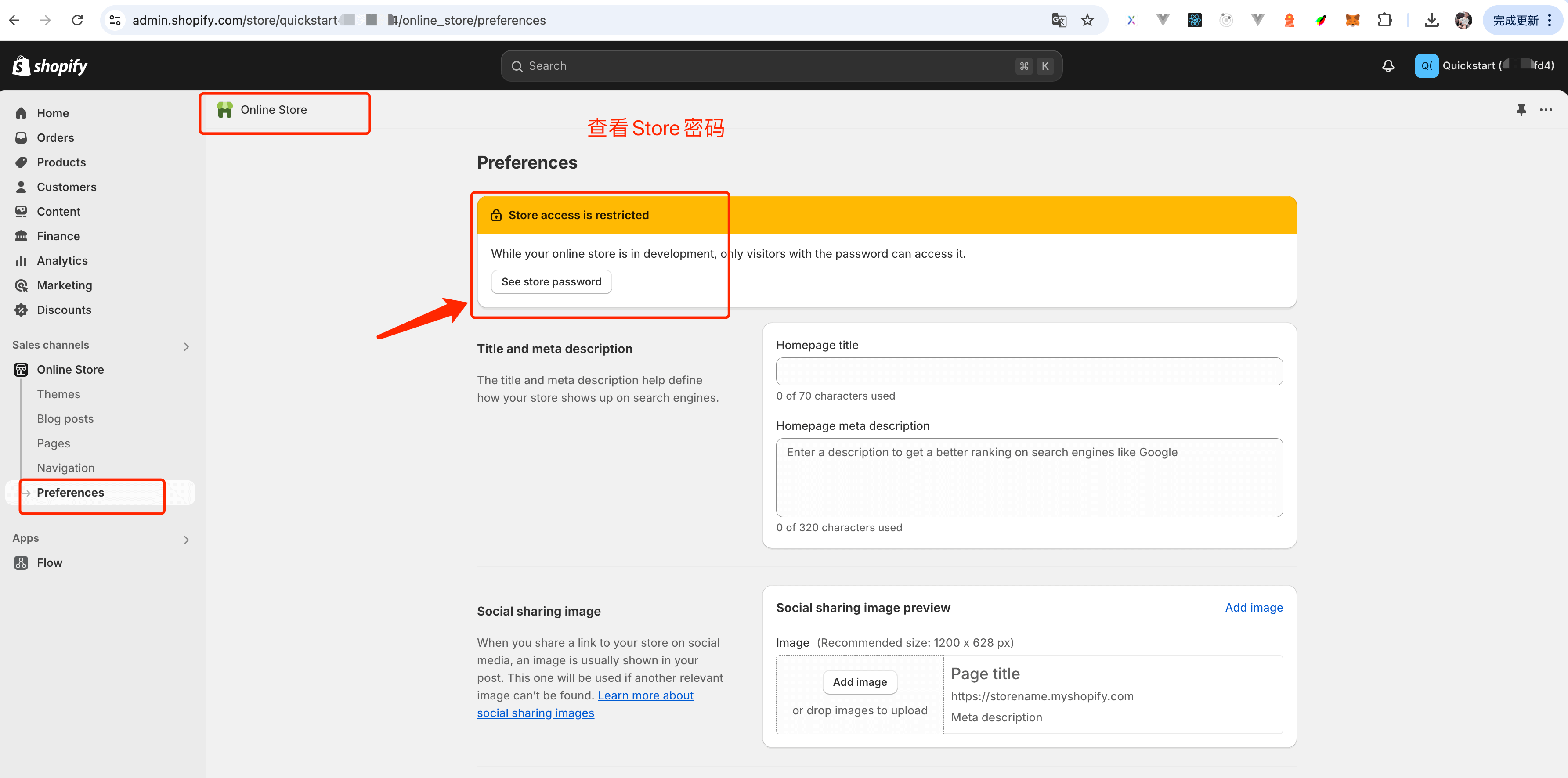
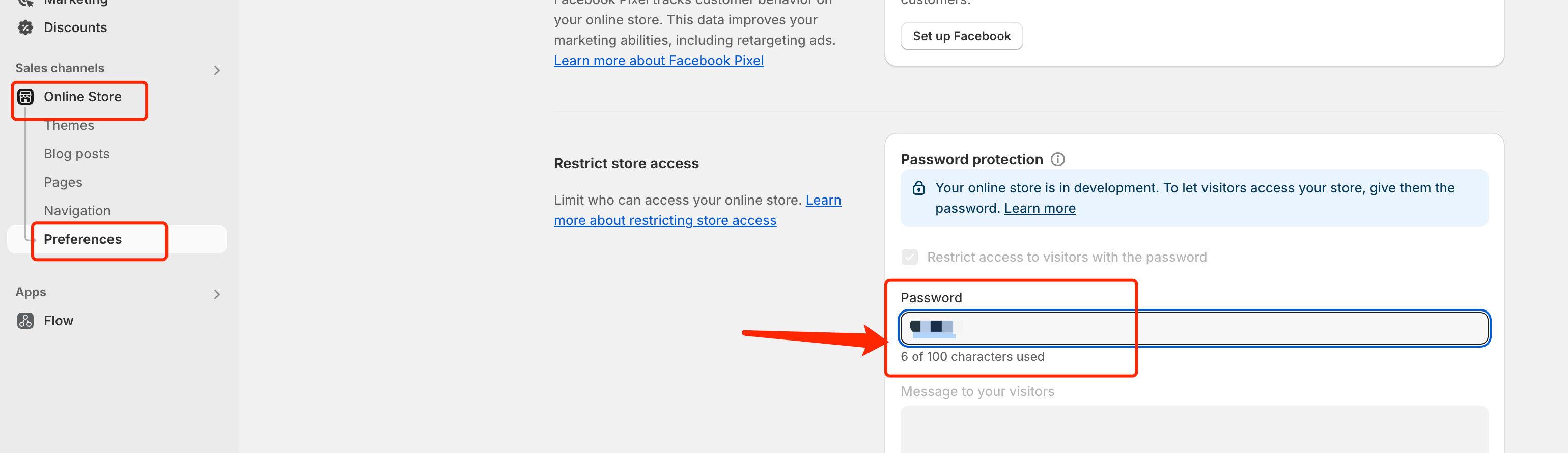
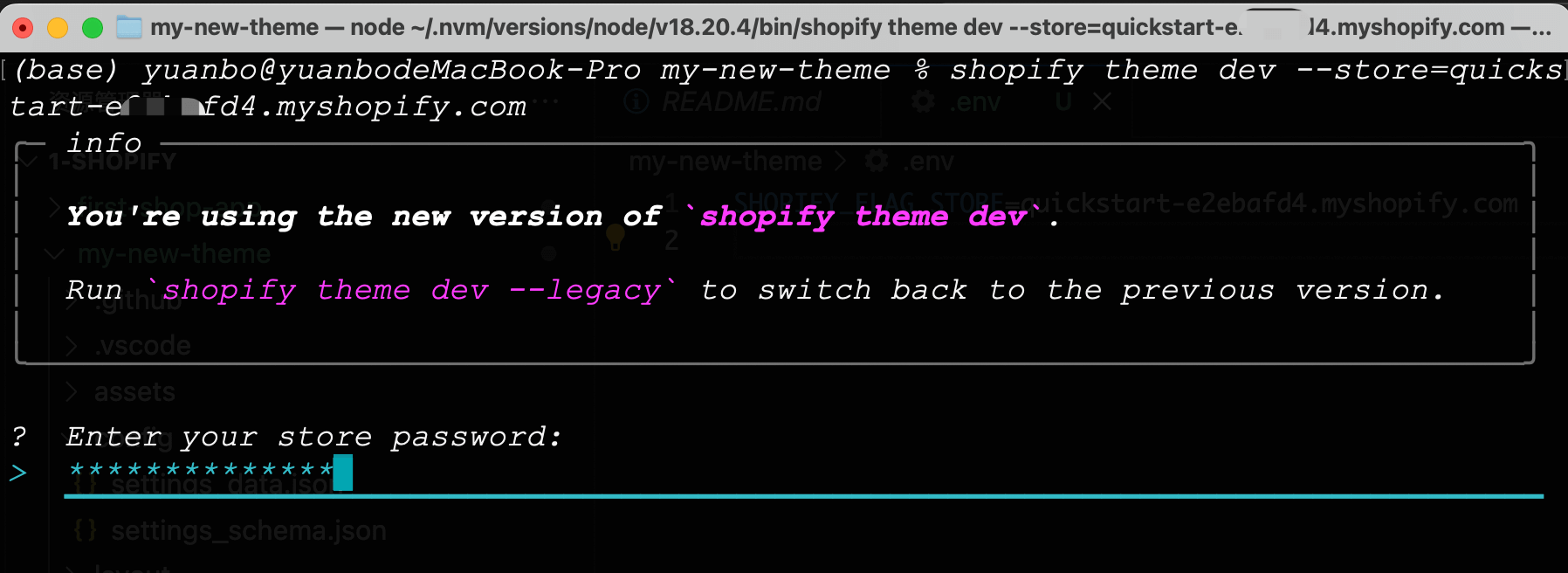
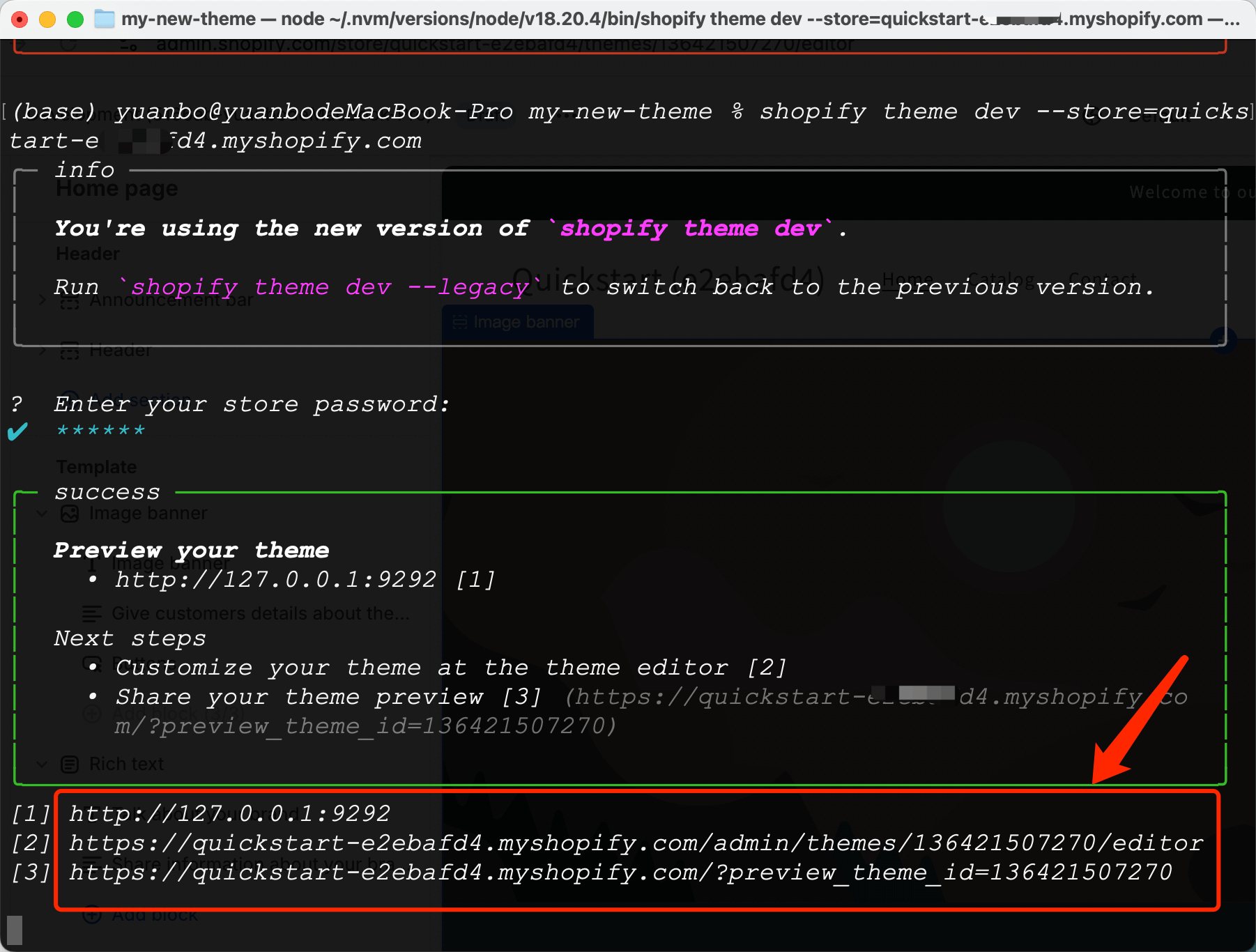
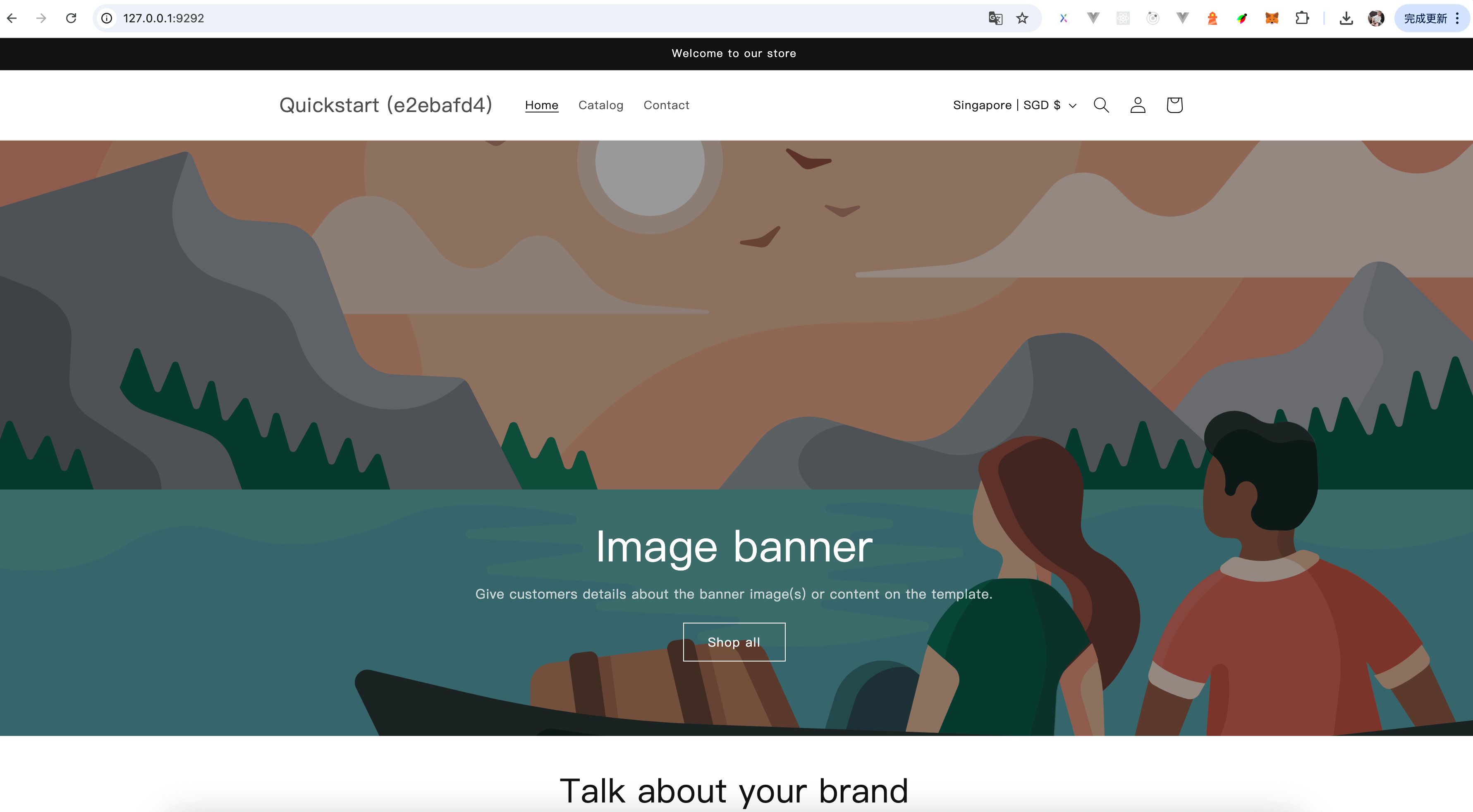
3. Shopify 主题项目结构
生成的 Shopify 主题项目会有一个类似以下的文件结构,包含了多个 Liquid 文件:
my-new-theme/
├── assets/
├── config/
├── layout/
│ └── theme.liquid
├── locales/
├── sections/
├── snippets/
├── templates/
│ ├── 404.liquid
│ ├── article.liquid
│ ├── blog.liquid
│ ├── cart.liquid
│ ├── collection.liquid
│ ├── index.liquid
│ ├── page.liquid
│ └── product.liquid
└── config/settings_schema.json核心文件和文件夹介绍:
layout/:包含theme.liquid,这是整个网站的布局文件,所有页面都包含它。templates/:包含不同页面类型的Liquid模板文件,例如index.liquid(首页)、product.liquid(产品页)等。sections/:用于创建动态页面部分的文件夹。你可以在 Shopify 管理面板中配置页面的不同部分。snippets/:存放可以重复使用的小块Liquid代码片段。assets/:存放静态资源文件,如图片、样式表和 JavaScript 文件。
你可以在这些 .liquid 文件中编辑 HTML 结构和添加自定义的逻辑,如在支付按钮处添加自定义弹窗等。
4. 编辑 Liquid 文件
例如,你可以在 templates/cart.liquid 中添加自定义弹窗功能:
<form action="/checkout" method="post">
<button type="submit" id="checkout-button">Proceed to Checkout</button>
</form>
<script>
document.getElementById('checkout-button').addEventListener('click', function(event) {
event.preventDefault();
alert('自定义弹窗:你确定要继续支付吗?');
});
</script>5. 上传主题到 Shopify
当你完成本地开发并想将修改应用到 Shopify 商店时,可以使用以下命令将主题上传到你的商店:
shopify theme push这个命令会将你本地的主题上传到 Shopify 商店并应用。
6. 其他开发工具
如果你更熟悉本地编辑器,可以结合 Shopify CLI 使用本地的编辑器(如 VSCode)来修改和预览主题,并且可以通过 shopify theme serve 来实时预览你在本地所做的修改。
总结
- 使用
Shopify CLI可以快速生成一个包含完整Liquid代码的 Shopify 主题项目。 - 你可以通过 Shopify 主题项目修改和定制
.liquid文件来控制页面的显示和功能。 - 通过 Shopify CLI 工具,你可以轻松地在本地开发和预览主题,并将其上传到 Shopify 商店。
这样,你就可以拥有一个带有 Liquid 代码的完整项目结构,并通过修改 .liquid 文件来定制 Shopify 前端功能。